みなさんこんにちは。そろそろ安いコントローラーを卒業しようと考えているsteamとニンテンドースイッチがメインのしがないゲーマーです。
僕は昔からXboxのコントローラーが好きで、ハイスペック高級コントローラー「Xbox Elite」の購入を検討していたんですが、ジャイロ機能が付いていないので購入を見送っていました。
とはいえプロコンはスティックが壊れることが多かったので避けたい…
そんなとき、PCとニンテンドースイッチこの2つの機器で使用できるジャイロ付きのコントーラーを探していたところ「8Bitdo Ultimate」という神コントローラーに出会ったのでご紹介したいと思います!
 管理人
管理人8Bitdoさんのハイスペックコントローラーが最高でした!
8bitdoってどんなメーカ?
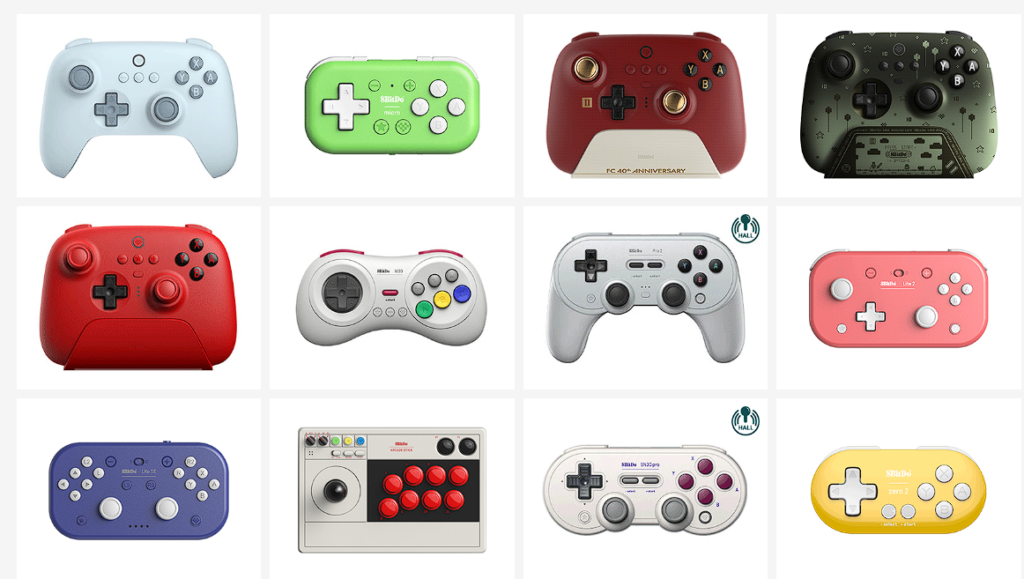
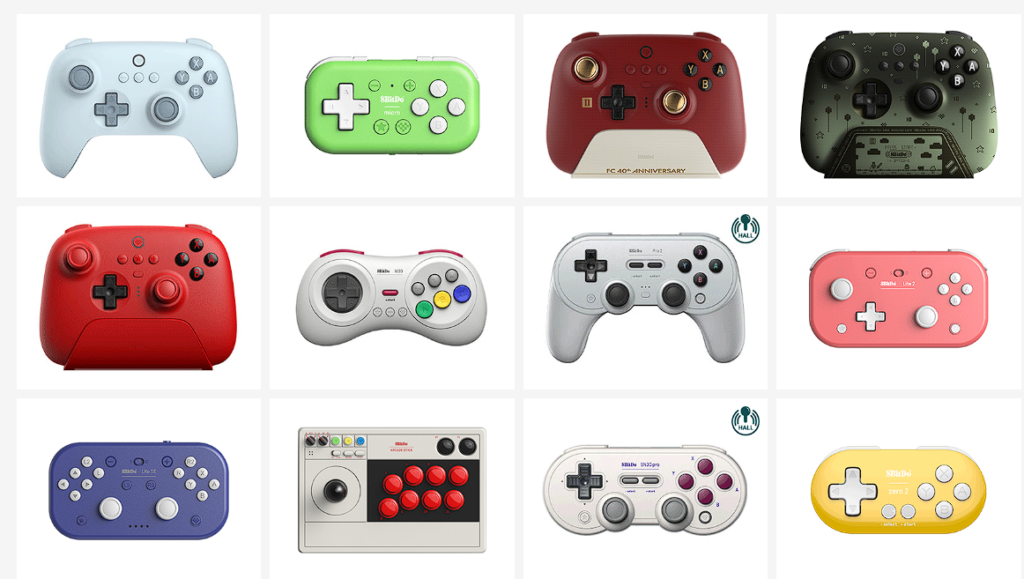
僕もこれまで知らなかったのですが、8bitdoさんは中国を拠点とするコントローラー専門のメーカーです。
レトロゲームやアーケードゲームのようなデザインをしたコントローラーから最新のXboxやswitchプロコンのような形状のコントローラーまで様々なニーズに答えるコントローラーに特化したガジェットメーカですね。
どれもハイクオリティでデザインも洗礼されていてスゴイ!
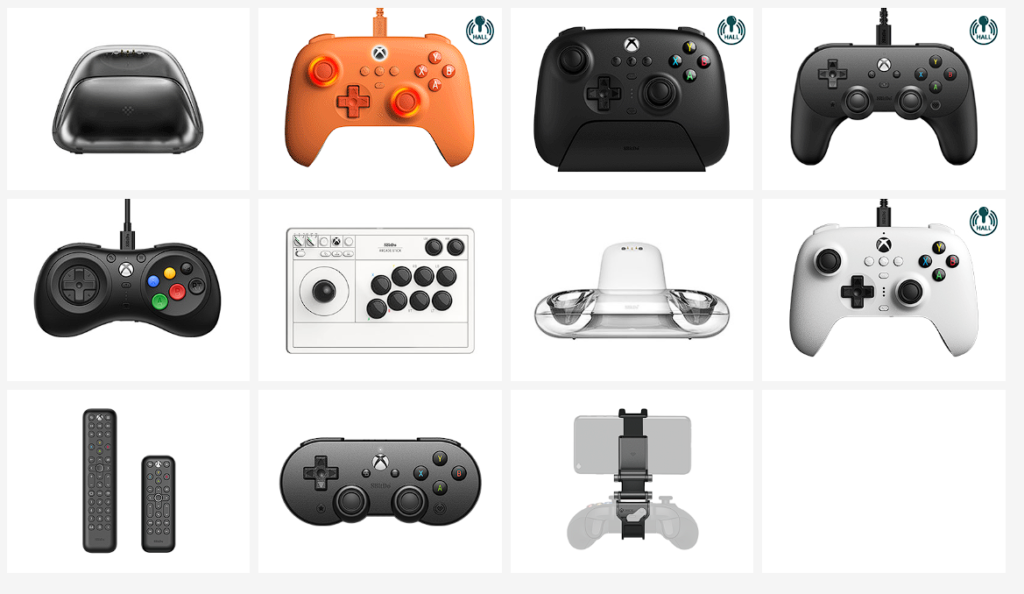
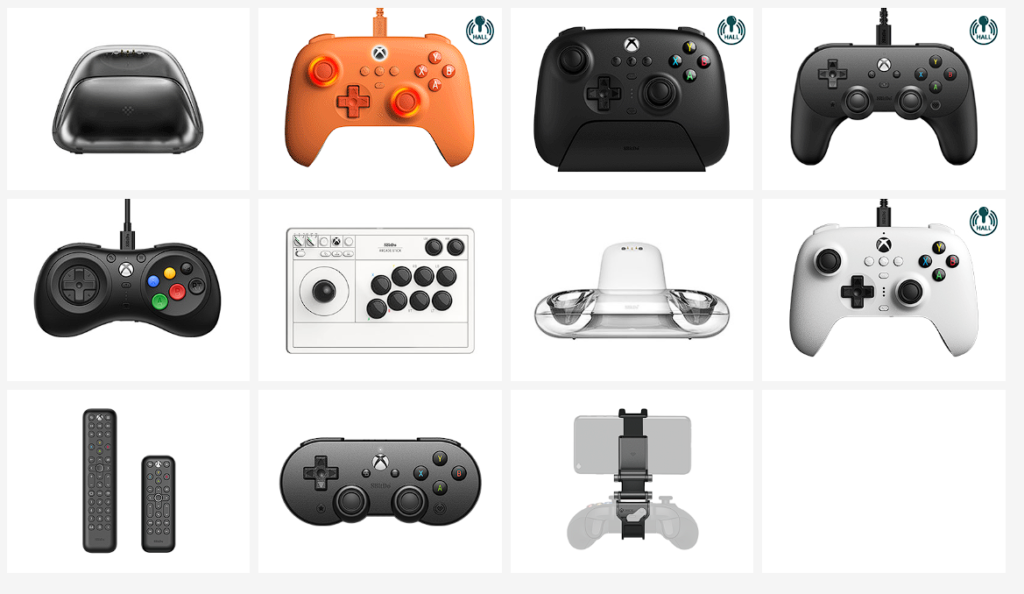
また、コントーラーだけではなくキーボードやマウスなどのPC周辺機器も販売しているようです。
8Bitdo Ultimateとは


さて、たくさんのコントローラーを提供している8bitdoから今回ご紹介するのはPCとswitchに対応したジャイロ機能付きコントローラー「8Bitdo Ultimate」です。
価格は9000円代でセール時は7000円程になります。
ボタン配置はswitchと同じで、8Bitdoのコントローラーの中で最高ランクに位置します。
※購入後に知ったのですがXbox版が後日発売するそうです…
8Bitdo Ultimateの特徴・基本スペック
8Bitdo Ultimateの基本性能・特徴は以下の通りです
- ニンテンドースイッチ、steamOS、Windows10以降に対応
- Bluetooth & 2.4G対応のワイヤレス接続
- 2.4Gアダプター付属
- USB-Cでの有線接続も可能
- カスタムボタン配置を3つまで保存可能(プロファイル)
- プロファイルは真ん中のボタンで切り替え可能
- 充電ドック付属(USB-C)
- ジャイロ機能
- 専用の設定アプリ(スマホとPC両方あり)
- 連続使用時間約22時間
- 振動・連射・マクロ機能
- 背面ボタン(バックパドルボタン)
- シェイクによるswitchのスリープ解除機能
機能の詳細は実際に使用しながら説明したいと思います。
8Bitdo Ultimateの使用レビュー
では実際に使用しながらレビューしていきます。
開封
結構しっかりした箱でした。




開けてみると高級感のあるApple製品のような箱でけっこうテンション上がります。


外見チェック


マットブラックが高級感あっていいですね。充電ドックもオシャレだしチープっぽさは全く感じません。
重量は228gでswitchプロコンの246gよりも軽い。この約20gの差は結構わかります。
持ち手部分のテクスチャがswitchのプロコンっぽい。


背面にはバックパドルボタンとワイヤレス接続の切り替えスイッチです。パドルボタンは絶妙に押しやすい位置にありますね。押しやすいがゆえに誤操作が心配な場合は無効化もできます。
Bluetoothをswitch、2.4GzをPCと接続するんですが、ワイヤレス接続の切り替えスイッチをスライドさせるだけで即座に切り替えられるのでストレスフリーです!


充電ドックもシンプルオシャレなのでデスクの上においてもごちゃごちゃしません。


充電ドック背面のフタを取ると2.4Gz接続用のアダプターが入っています。ブロック調のデザインがイケてる(?)


ドッキングしたらめちゃくちゃ可愛くてオシャレ。


充電中はドックの下がうっすらと光るのも個人的には好みです。
ボタン使用感
ボタンは押した感があるタイプのコントローラーですね。ただしL2R2ボタンはカチっとならないトリガー式が採用されています。
L2R2のトリガーストップ機能はないですが、専用アプリで感度を調整できます。
方向キーは1つ1つしっかり押した感じがして好きです。
スティックは安物みたいなスカスカな軽さはなく、プロコンと大差ない使い心地でした。
背面のパドルボタンは思ったより軽い押し心地。
PCでの使用感
PCへの接続は簡単で2.4GzアダプターをUSB-Aに刺すだけです。


WindowsではXboxコントローラーとして認識されているみたいで、中心のホームボタンを押すとsteamのランチャーが自動で立ち上がるのが便利!
初回ゲームプレイも特に何か設定する必要はありませんでした。
ニンテンドースイッチでの接続
背面の切り替えスイッチでBluetoothモードに切り替えて接続します。
プロコン同様上部のペアリングボタンを長押ししてスイッチと接続します。
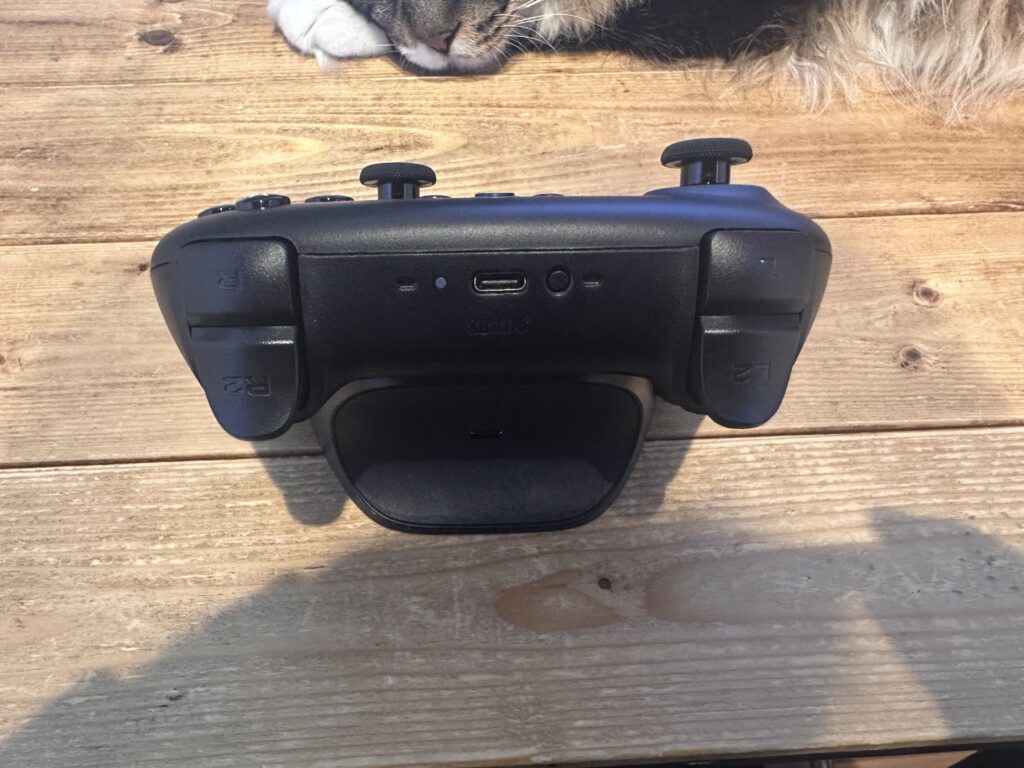
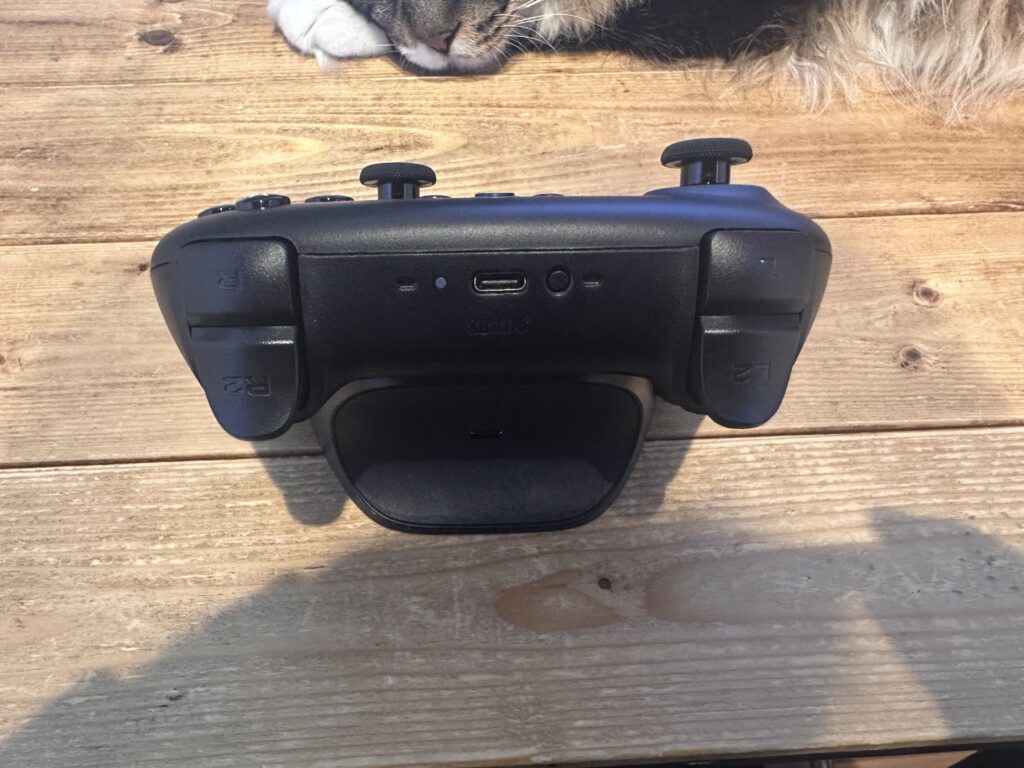
説明書には書いていないのですが、ホームボタンを押した後コントローラーを振ったらスイッチのスリープモードを解除できます。
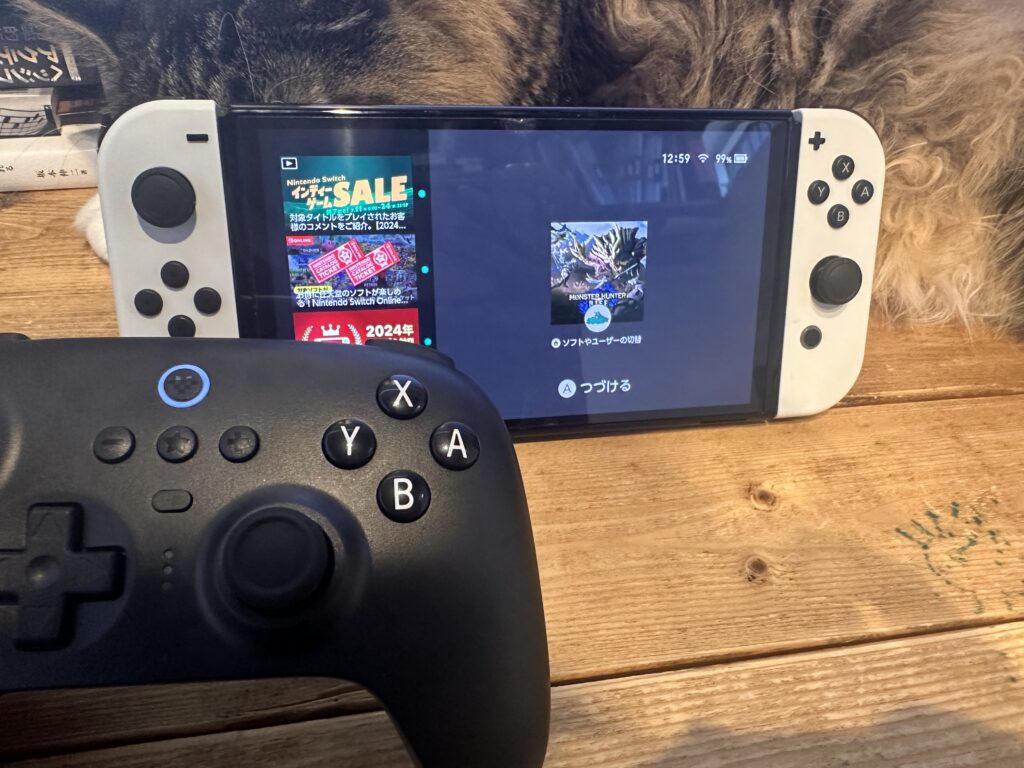
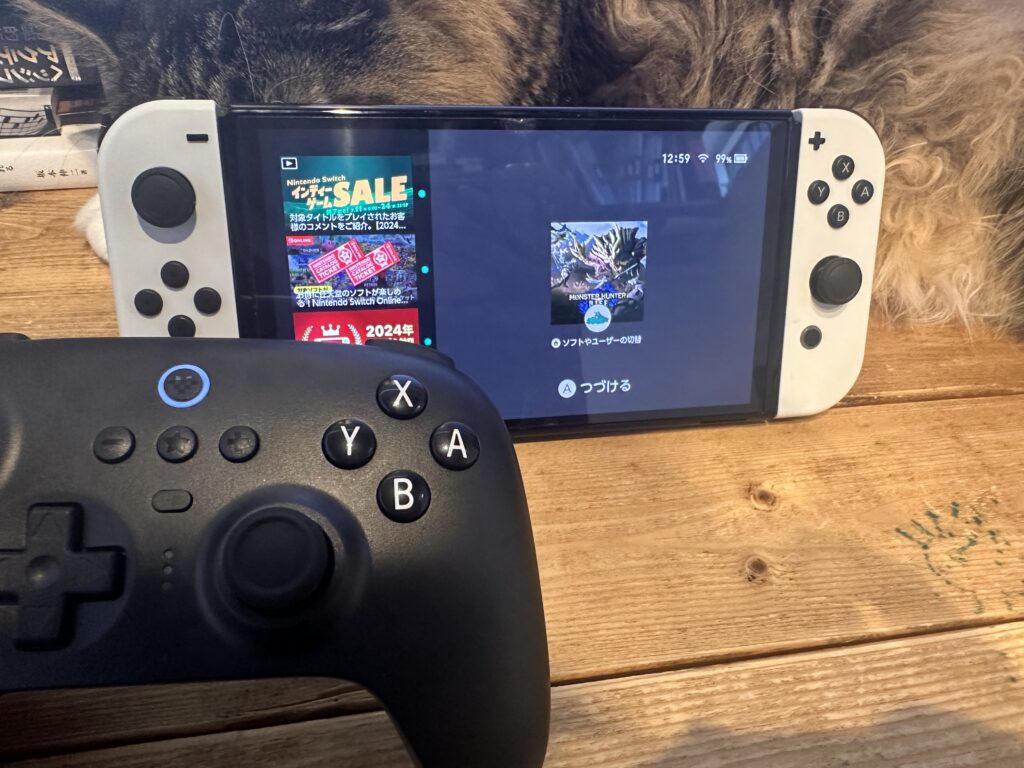
使用感は完全にプロコンですねこれは。
専用アプリで細かい設定ができる
このままでもすでに満足度が高いんですが、専用アプリも触ってみましょう。
見つけるのが大変だったんですけど上のリンクからダウンロードできます。ちょっとわかりにくいっすねぇ
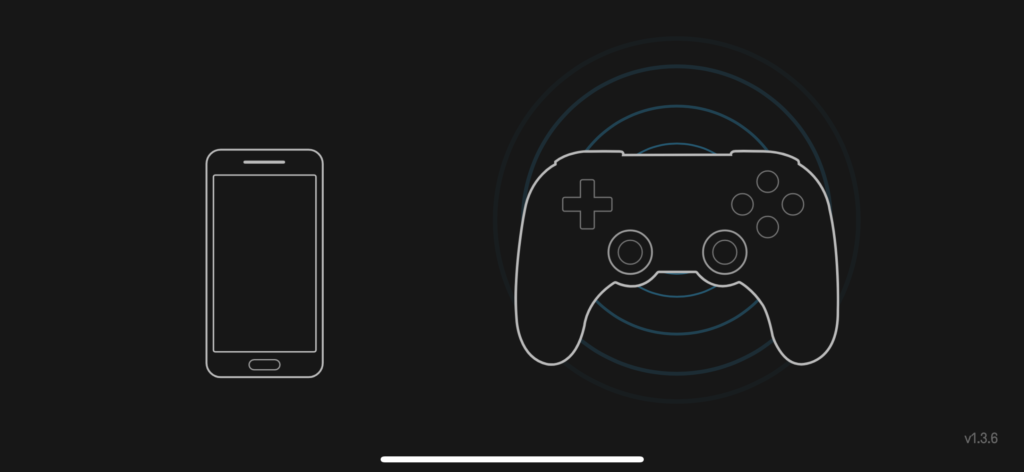
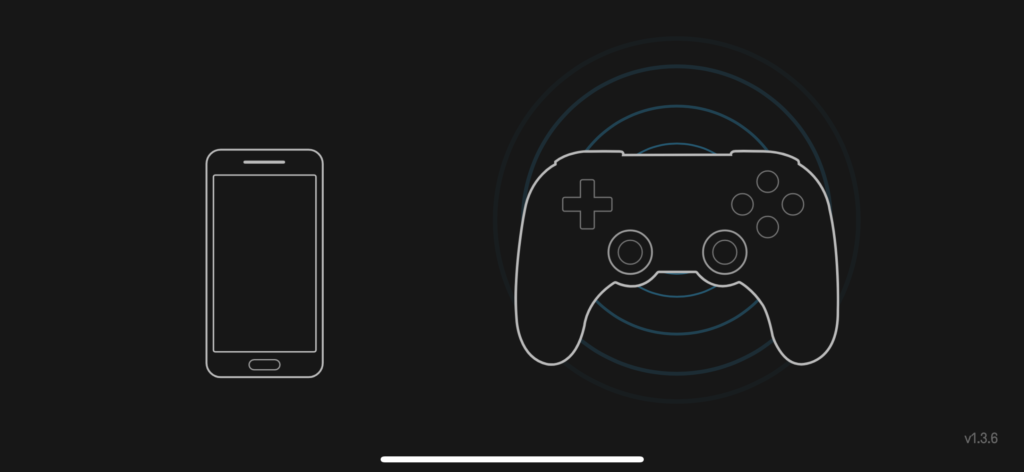
Windows版とできることは同じらしいのでiPhoneから設定してみます。
ドックから外しホームボタンを押すだけで簡単に接続できます。
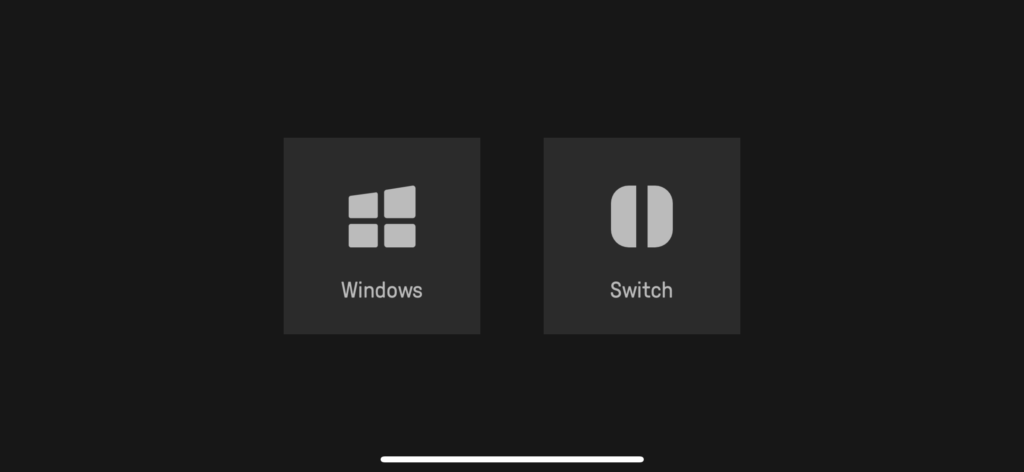
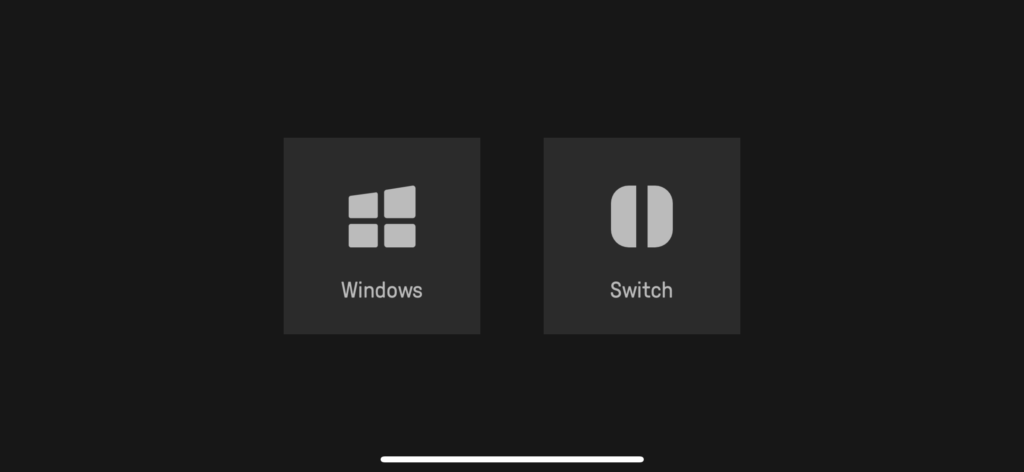
Windows接続とswitch接続別々に3つプロファイルを作成できます。今回はWindowsでのプロファイルを作成しようとおもいます。
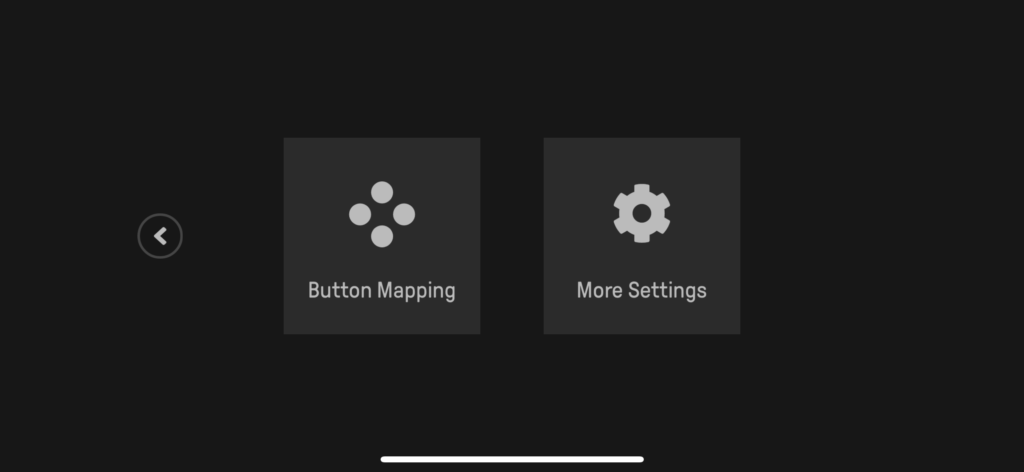
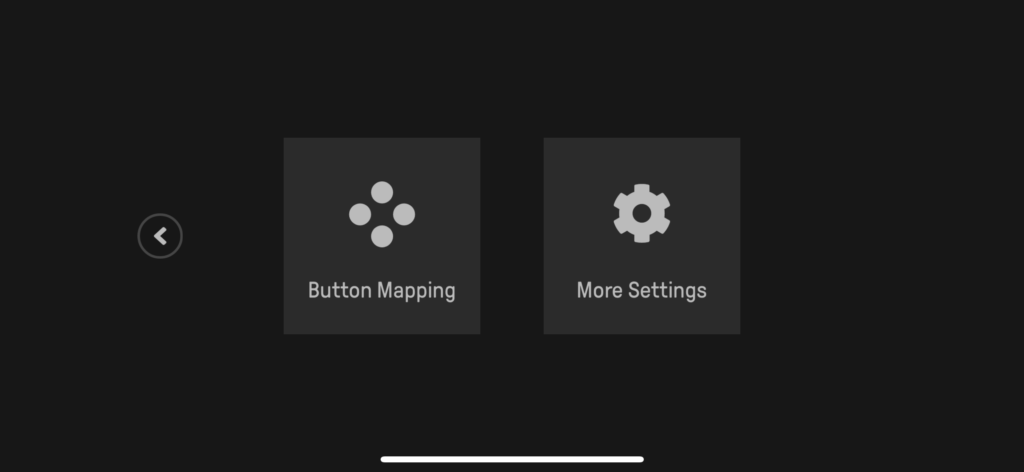
「Button Mapping」はプロファイルの作成はできず各ボタンの配置のみを設定できる簡易設定モードです。反対に「More Settings」はマクロや連射設定を含む詳細な設定が出来るモードです。
今回は細かく設定できる「More Settings」を選択します。
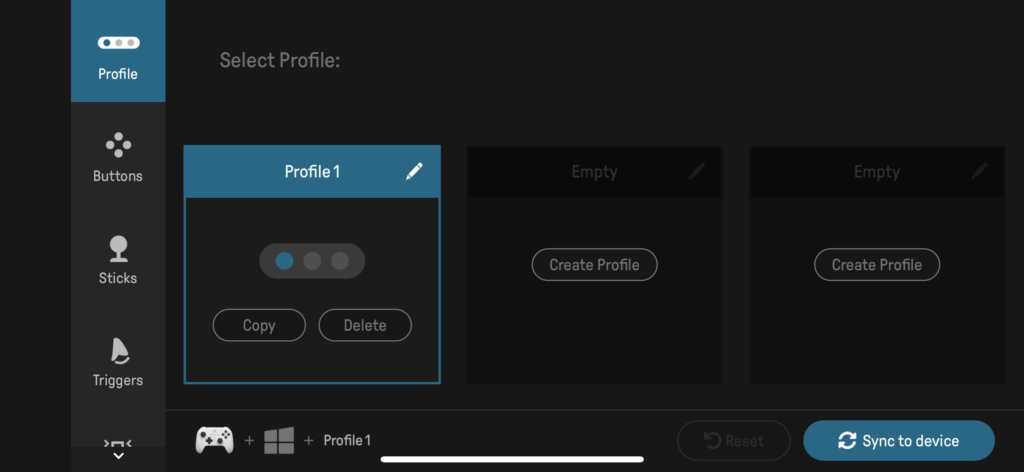
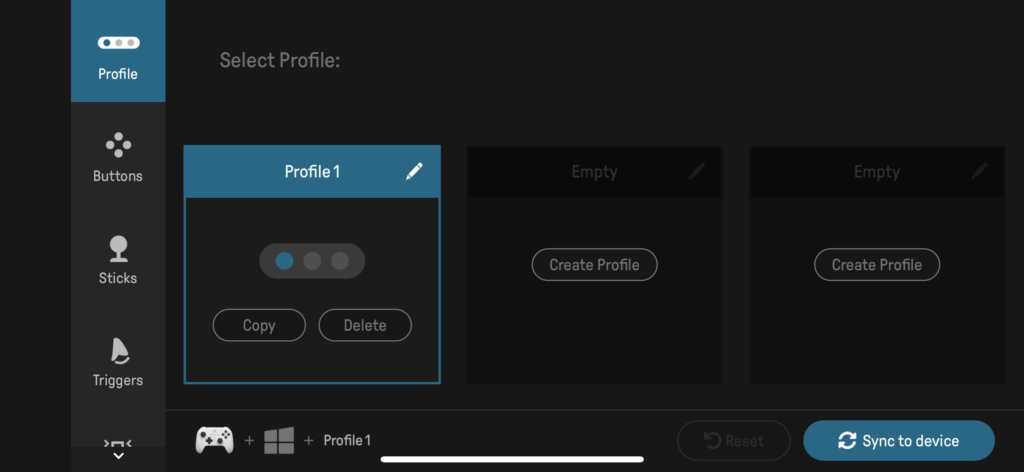
設定画面です。右のタブから細かく設定します。
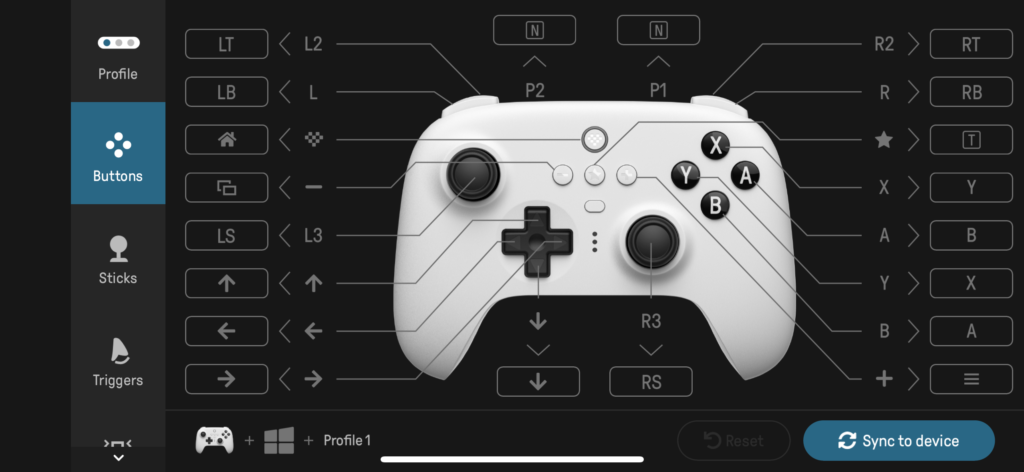
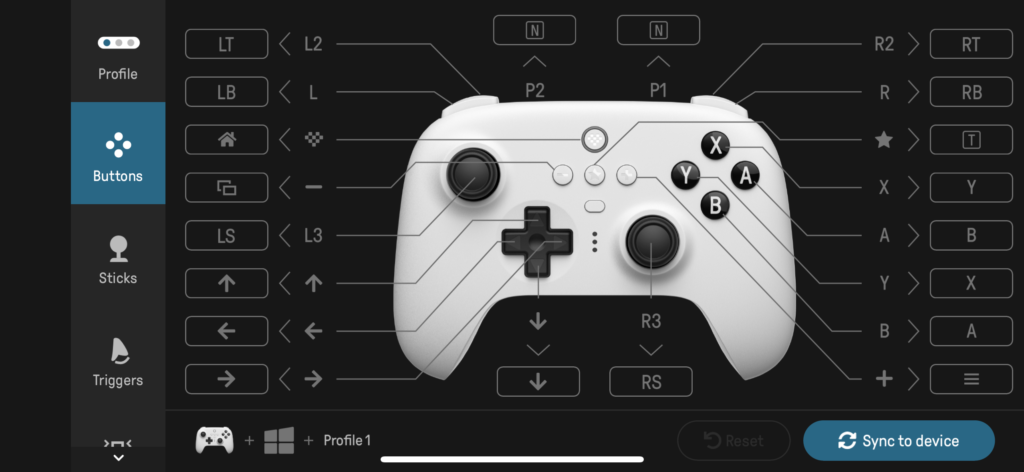
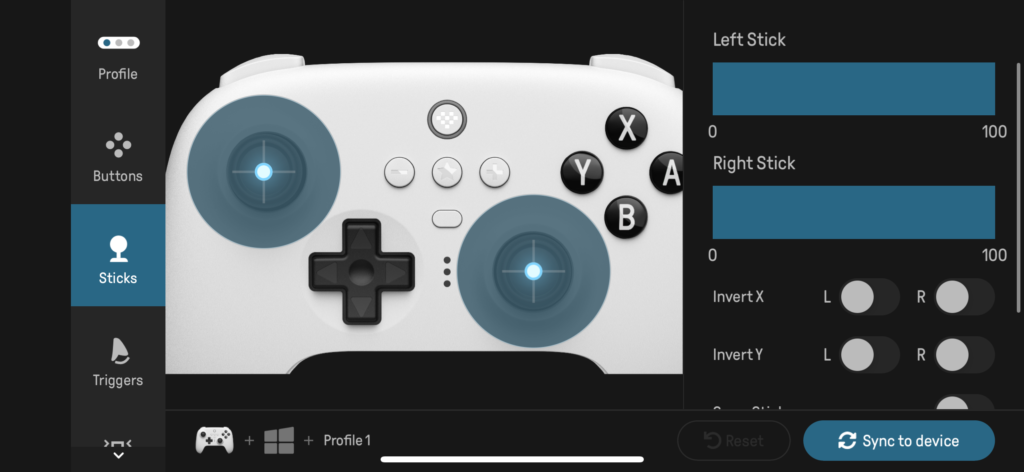
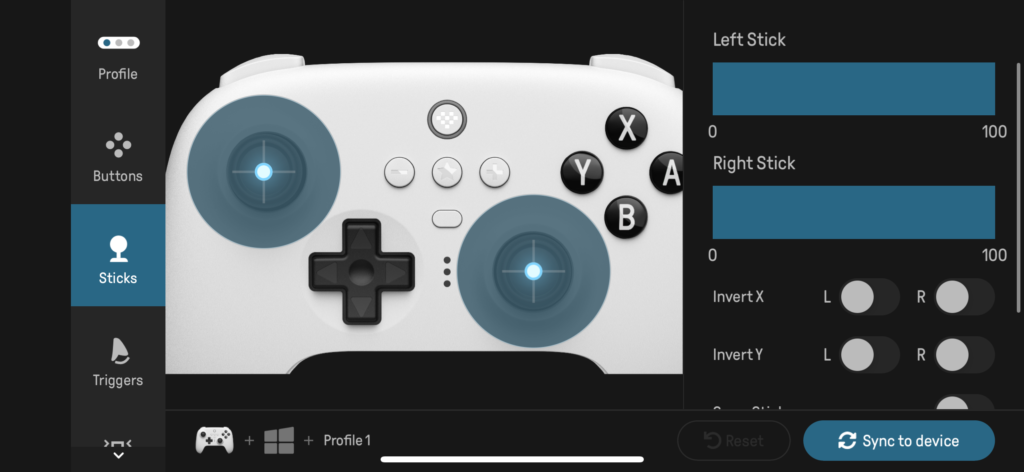
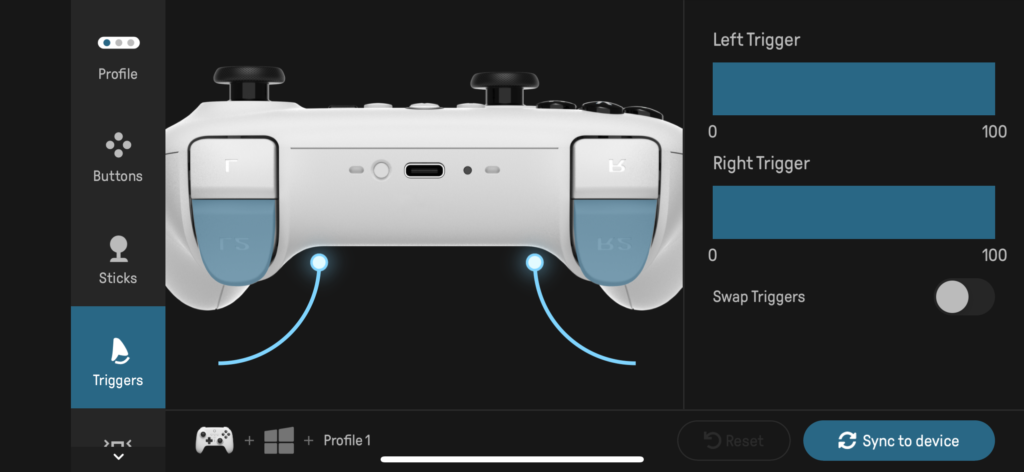
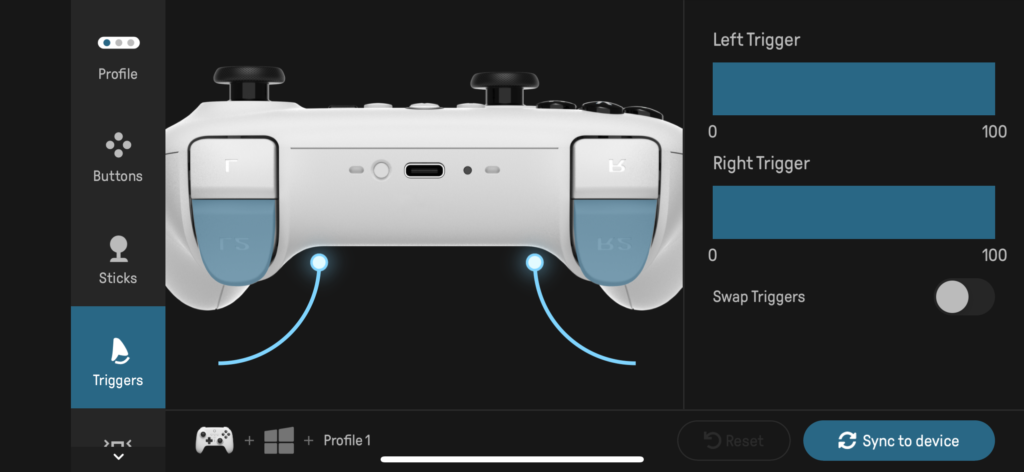
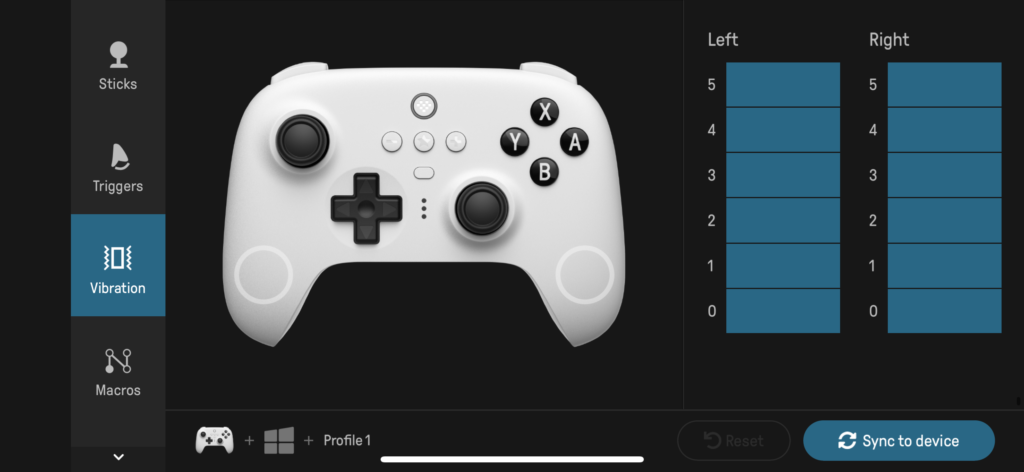
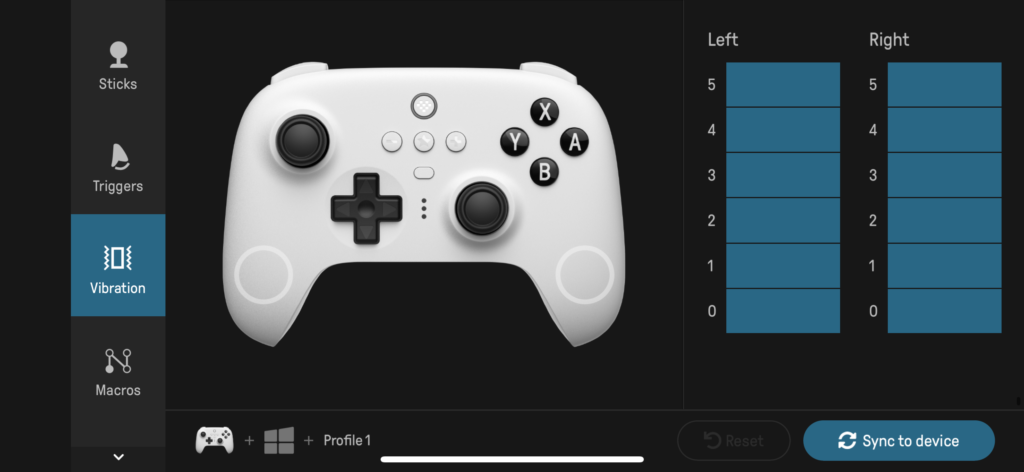
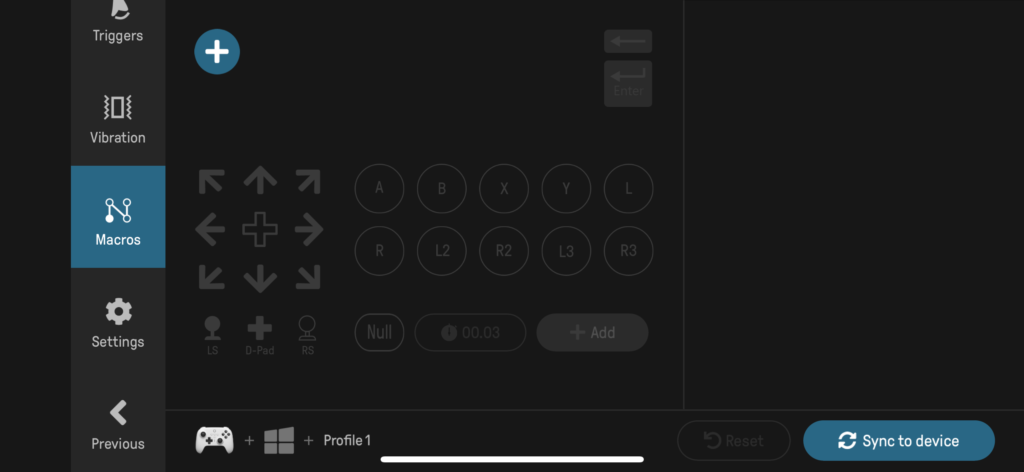
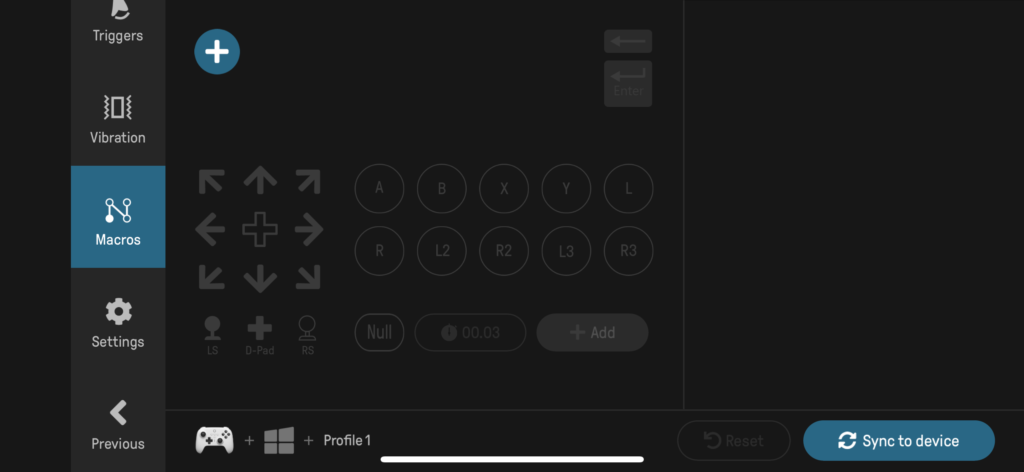
トリガーの深さや振動の左右の強度、スティックのデッドゾーンなどかなり細かく設定できますね。


Turboボタンは連射機能で、Turboボタンを押しながら任意のボタンを押すことでそのボタンを連射するようになります。Holdは押しっぱなしモード、Swapがボタンの入れ替えですが使用する場面がいまいち思い浮かびません。
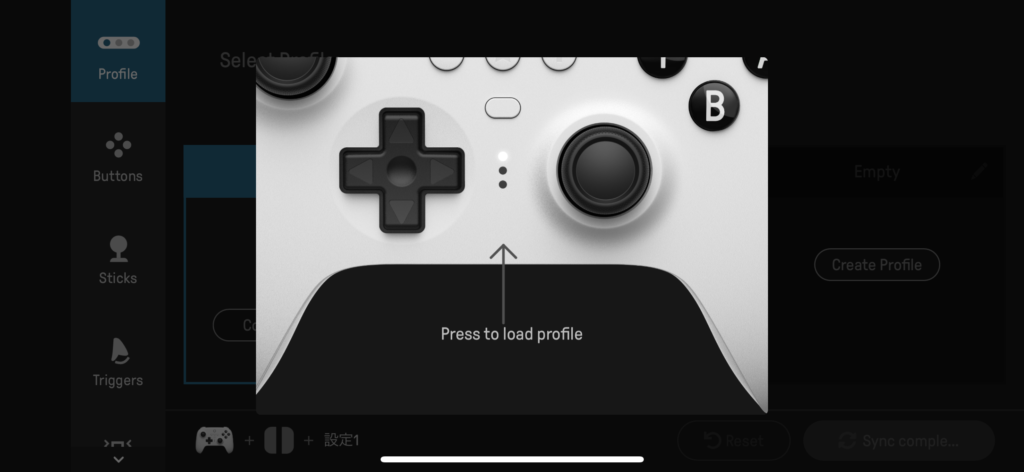
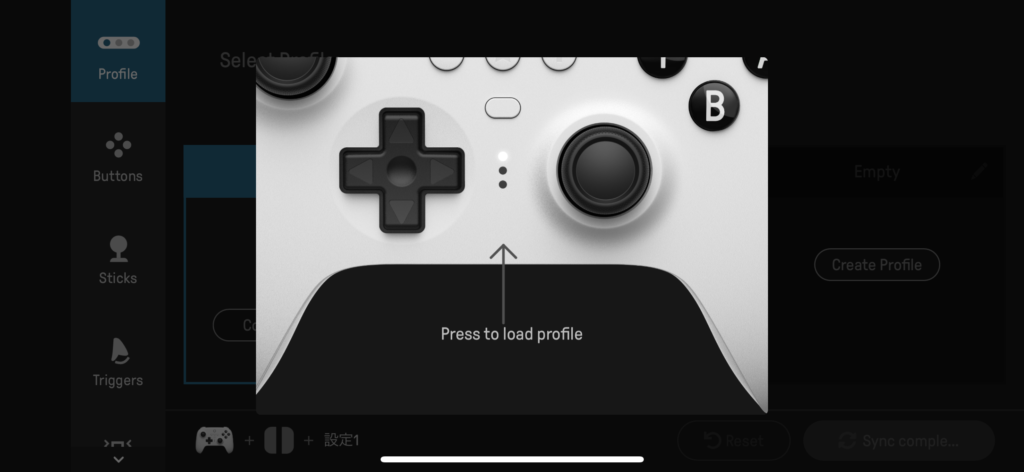
右下のSync to deviceを押してプロファイルの作成は完了です。
プロファイルの切り替えは真ん中のボタンを押すだけで切り替え可能で、ランプの光る位置で現在適用されているプロファイルが一目で分かります。
プロファイルはスイッチとwindowsで各3つずつ作成できるので、ゲームによってプロファイルを使い分けるのも快適に出来そうです。
まとめ
個人的に良いなと思ったポイントは下の通り。
- カスタムプロファイルを3つずつ作成
- プロファイルはボタン一つで切り替え可能
- 可愛くてオシャレ
- 充電ドックが付属
- プロコンより軽く程よい重量感
- ジャイロ機能付き
- 連射・振動など高機能
- 持ちやすさ、ボタンの押し心地ともに◎
- 高級感がある
アプリで細かくボタン設定を変えれるのはめちゃくちゃ便利ですね。プロファイルも簡単に切り替えられるのでゲームごとにマクロ組んだり色々と捗ります。
めちゃくちゃオススメなのでジャイロ機能付きコントローラーをお探しの方は是非購入を検討してみてください!










